MathType公式格式之大...
通过改变MathType的格式,可以为枯燥的公式带来些许的美感,MathType公式格式主要涉及大小、字体、颜色等。本文将详解如何设置MathType公式格式。
MathType公式格式之大小
通过MathType界面的“大小”可控制输入公式的大小。点击大小->其他。

在打开的对话框中设定公式的大小,设定好之后,点击“确定”即可。

MathType公式格式之字体
通过MathType界面的“样式”可控制输入公式的字体。点击样式->其他。

在打开的对话框中设置字体的样式,还可以更改是否“粗体”和“斜体”。
MathType如何自定义工具栏
通过MathType的自定义工具栏可以大幅度地提高公式输入的速度,大大的节省操作时间。本文将详解MathType中如何自定义工具栏。MathType数学公式编辑器的工具栏占据整个页面的上方,下图用红线

“粗体”也可以使用快捷键“Ctrl B 输入内容”来实现,一般用来表示向量或矩阵。
通过MathType界面的“格式”可控制输入公式的颜色。点击格式->颜色。

关于更改MathType公式的颜色,可以参考教程详解MathType中如何更改公式颜色。
除上述方法外,还可以通过加载外部“.eqp”文档来修改公式的格式。加载方法:进入MathType公式编辑器,依次点击预置->公式预置->从文件中加载。
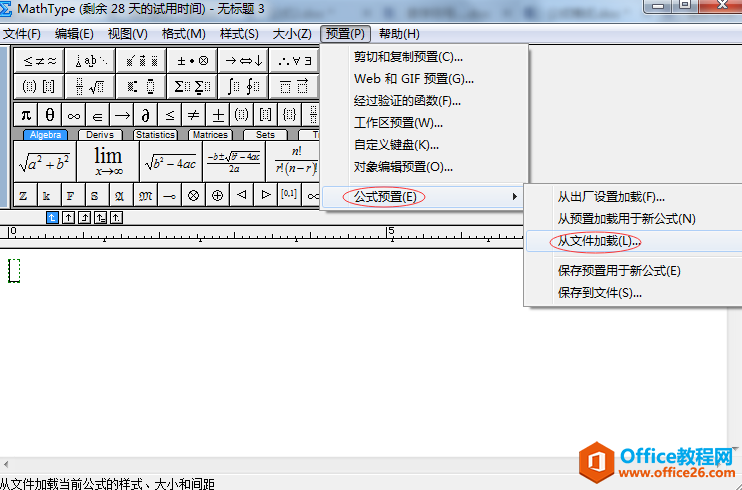
“.eqp文档”实际上就是一个文本文档,其中定义了样式、大小和间距等格式信息。软件中自带了一些“.eqp文档”,都存放在“MathTypePreferences”目录下。
此文档下还可以设置“恢复出厂格式”与“保存当前格式恢复出厂格式”。
恢复出厂设置:预置->公式预置->从文件加载。
保存当前格式:预置->公式预置->保存到文件。
如何在MathType中输入空白区域
在MathType数学公式编辑器中可以输入横向的空白区域,主要使用三种符号,即空格、制表符、对齐标志。本文将详解如何在MathType中输入空白区域。空格有5种宽度,制表符与其它文字编辑软件


